Word导航窗格中的标题栏不显示内容怎么办?
来源:网络收集 点击: 时间:2024-08-10【导读】:
在使用Word中的导航窗格时,经常会发现在导航的标题栏没有显示标题,这是因为没有设置大纲标题,下面来看看如何设置吧!工具/原料moreASUS华硕W508L Windows8系统 office 2016版本方法/步骤1/6分步阅读 2/6
2/6 3/6
3/6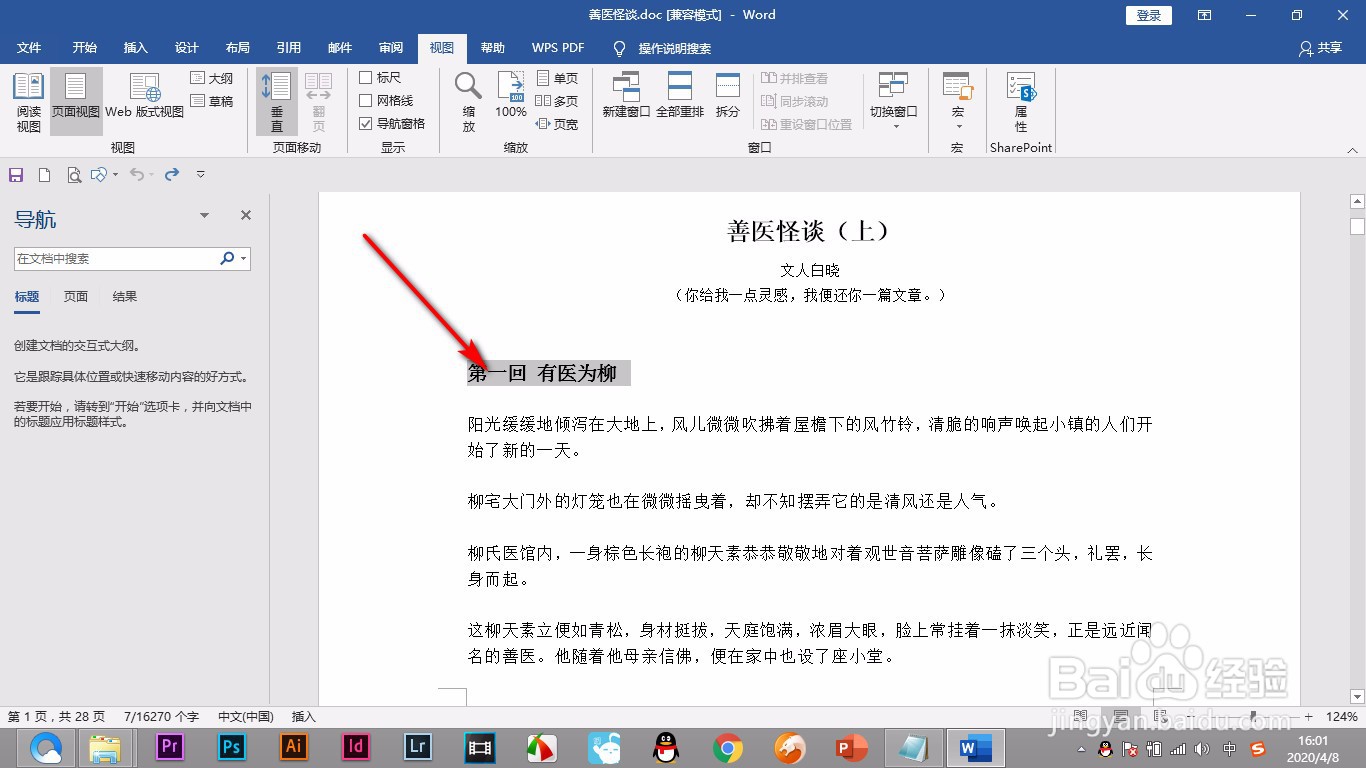 4/6
4/6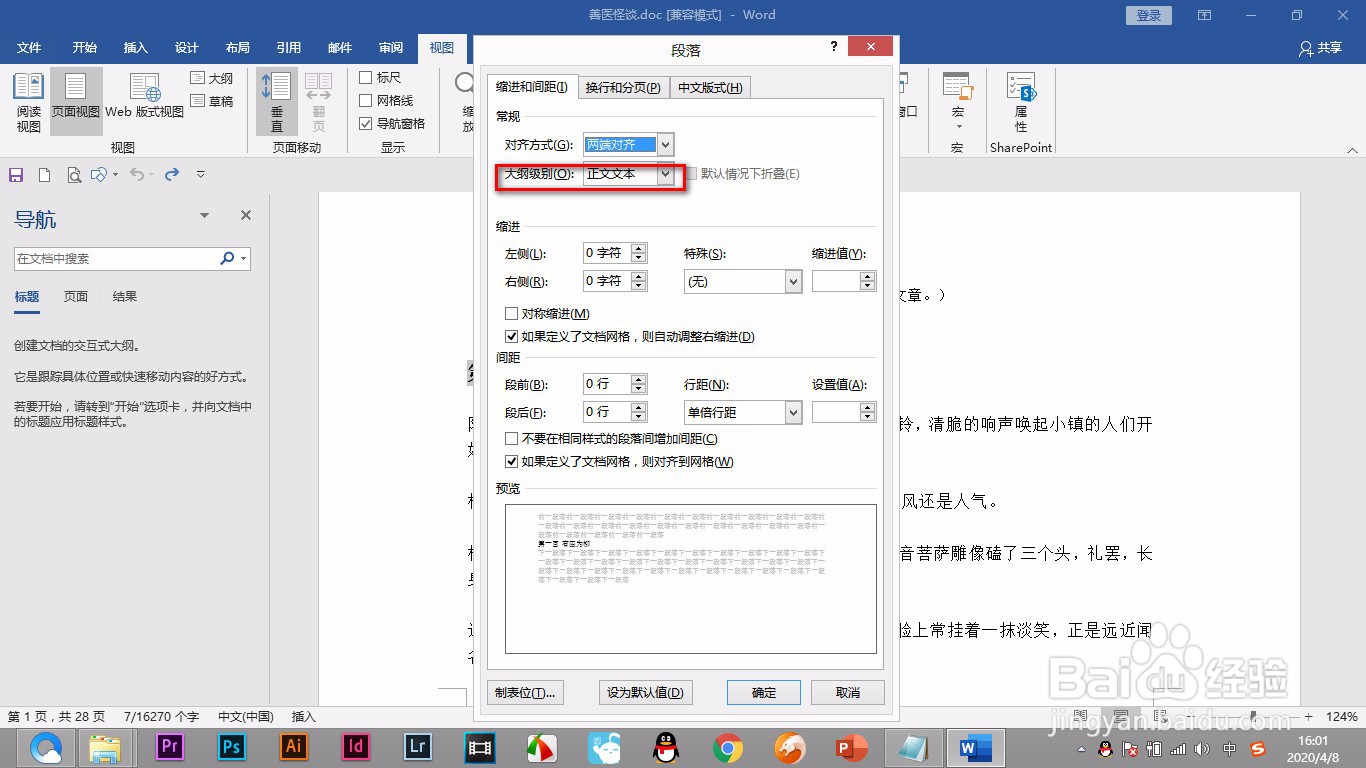 5/6
5/6 6/6
6/6 总结1/1
总结1/1
1.打开文档,勾选导航窗口进行打开。
 2/6
2/62.点击标题栏发现只有一行字,没有文档的标题。
 3/6
3/63.先在文档中找到标题将其刷黑选中。
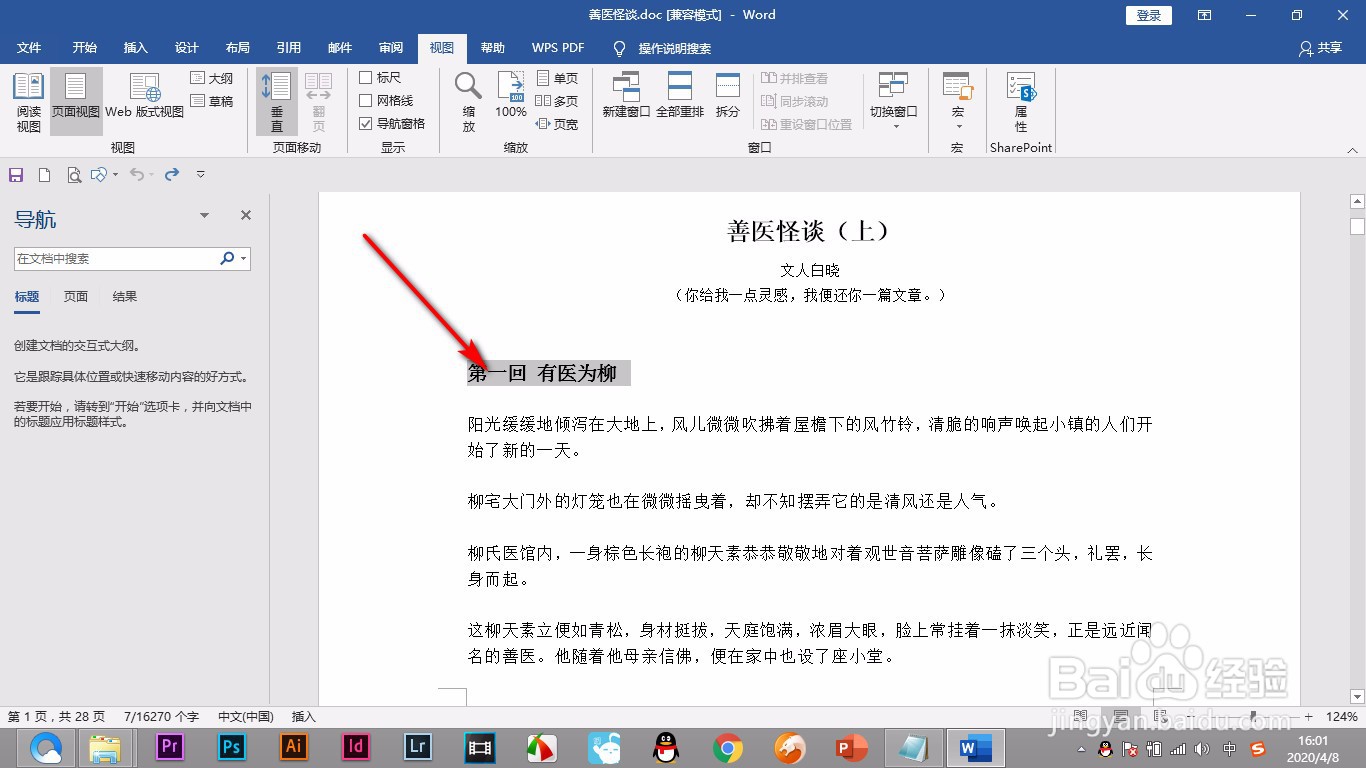 4/6
4/64.按快捷键Alt键+O+P打开段落对话框找到——大纲级别。
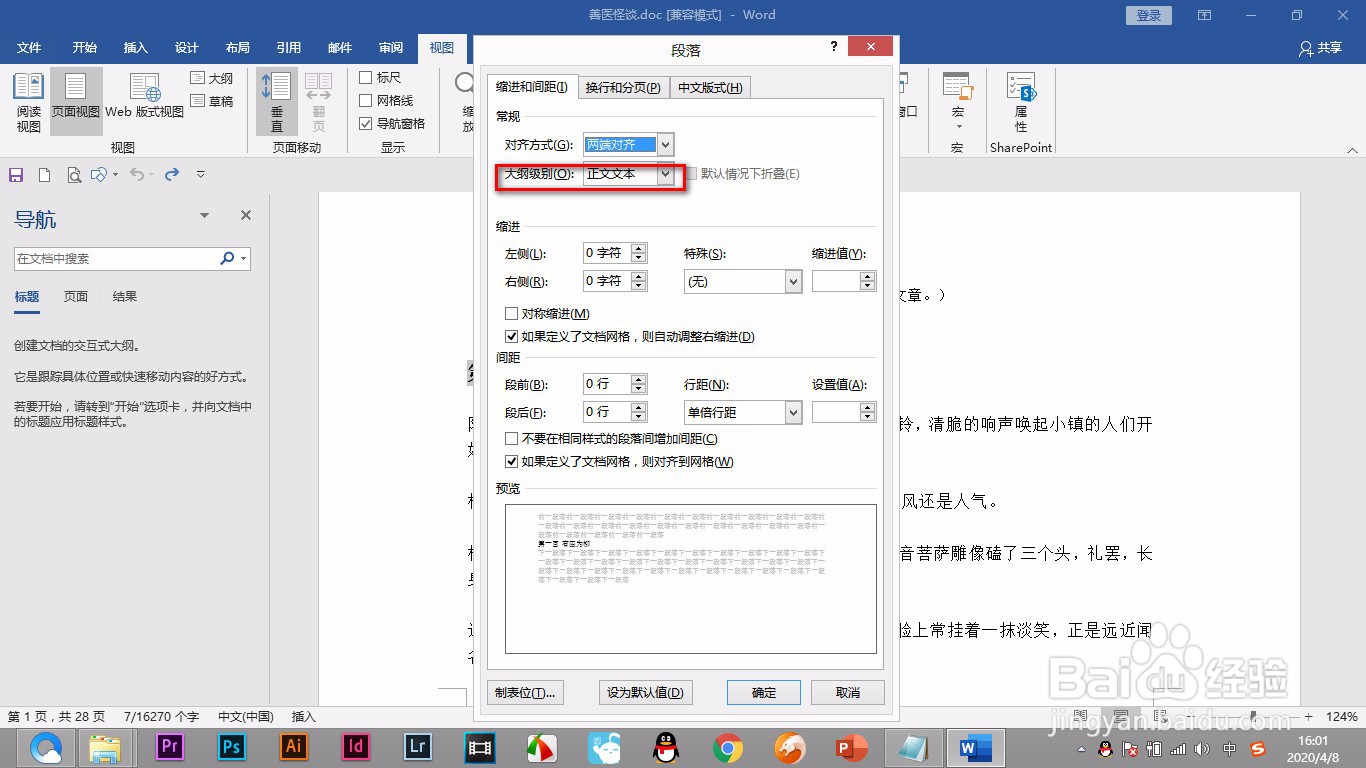 5/6
5/65.点击下拉菜单选择1级,点击确定。
 6/6
6/66.这样在标题中就出现了我们刚才设置的标题了。
 总结1/1
总结1/11.打开文档,勾选导航窗口进行打开。
2.点击标题栏发现只有一行字,没有文档的标题。
3.先在文档中找到标题将其刷黑选中。
4.按快捷键Alt键+O+P打开段落对话框找到——大纲级别。
5.点击下拉菜单选择1级,点击确定。
6.这样在标题中就出现了我们刚才设置的标题了。
注意事项按快捷键Alt键+O+P打开段落对话框找到——大纲级别。
先在文档中找到标题将其刷黑选中。
大纲标题WORD版权声明:
1、本文系转载,版权归原作者所有,旨在传递信息,不代表看本站的观点和立场。
2、本站仅提供信息发布平台,不承担相关法律责任。
3、若侵犯您的版权或隐私,请联系本站管理员删除。
4、文章链接:http://www.ff371.cn/art_1101648.html
上一篇:如何选择恰当的双重否定词
下一篇:公众号怎么设置用户可根据名称搜索
 订阅
订阅